Კითხვა
საკითხი: როგორ გავასწორო Xbox Live შეცდომის კოდი 4220 Xbox One-ზე?
ჩვეულებრივ ვერ ვითამაშებ Call of Duty WW2-ს, რადგან Xbox მაძლევს შეცდომის კოდს 4220. როგორ გავასწორო?
ამოხსნილი პასუხი
Xbox Live შეცდომის კოდი 4220 არის შემაშფოთებელი პრობლემა, რომელიც ხელს უშლის Xbox-ზე თამაშების დაკვრას. თუმცა, როგორც წესი, ეს შეცდომა იტყობინება Call of Duty II მსოფლიო ომის მიერ[1] მოთამაშეები. ჩვეულებრივ, შეცდომა ჩნდება მრავალმოთამაშიან რეჟიმში და აწვდის ამ შეტყობინებას შავ ეკრანზე:
შეცდომა
Call of Duty: მეორე მსოფლიო ომის სერვისი ამ დროისთვის მიუწვდომელია. გთხოვთ, სცადოთ მოგვიანებით ან ეწვიოთ
http://www.callofduty.com/wwii/status განახლებისთვის.
შეცდომის კოდი: 4220
მომხმარებლების ცნობით, შეცდომის გამო, მათ არ შეუძლიათ წვდომა AAA Activision-ის პირველი პირის მსროლელის მრავალმოთამაშიან რეჟიმში Call of Duty II მსოფლიო ომის დეკორაციებში. თუმცა, ამ პრობლემის ზუსტი მიზეზები უცნობია.
როგორც წესი, ისინი დაკავშირებულია კავშირის პრობლემებთან ან მოძველებულ თამაშთან. მიუხედავად ამისა, თამაშები ჩვეულებრივ განახლდება ავტომატურად; გარკვეული მიზეზების გამო, შეიძლება დაგჭირდეთ ხელით მოძებნოთ ხელმისაწვდომი განახლებები.
საბედნიეროდ, Xbox One-ზე Xbox Live შეცდომის კოდის 4220 გამოსწორება ადვილია. ზოგჯერ საკმარისია კონსოლი გადატვირთოთ ან ისევ შეხვიდეთ თქვენს Xbox Live-ში[2] ანგარიში. ქვემოთ შეგიძლიათ იხილოთ დეტალური ინსტრუქციები, თუ როგორ უნდა მოიცილოთ შეცდომა და კვლავ ისიამოვნოთ თამაშით.
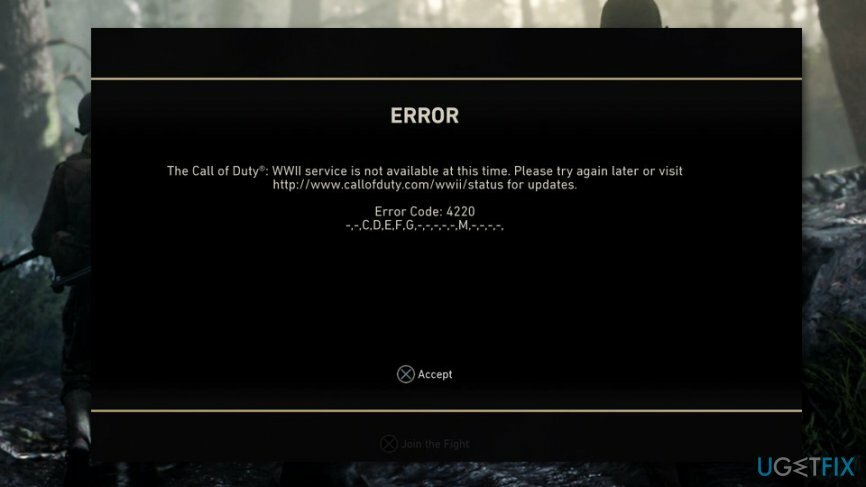
გადაწყვეტილებები შეცდომის კოდის 4220 გამოსწორების მიზნით Xbox One-ზე
დაზიანებული სისტემის შესაკეთებლად, თქვენ უნდა შეიძინოთ ლიცენზირებული ვერსია Reimage Reimage.
Xbox Live-ის ეს შეცდომა შეიძლება მხოლოდ დროებითი პრობლემა იყოს. ამიტომ, მისი გამოსწორება არ არის რთული. როგორც წესი, საკმარისია გადატვირთოთ კონსოლი, გამოხვიდეთ და ისევ შეხვიდეთ თქვენს ანგარიშზე, ან განაახლოთ თამაში.
ვარიანტი 1. გადატვირთეთ Xbox კონსოლი
დაზიანებული სისტემის შესაკეთებლად, თქვენ უნდა შეიძინოთ ლიცენზირებული ვერსია Reimage Reimage.
Xbox One-ის გადატვირთვა ყველაზე მარტივი და ეფექტური გადაწყვეტაა Xbox Live-ის შეცდომის კოდის 4220 გამოსასწორებლად. თუ არ ხართ დარწმუნებული როგორ გააკეთოთ ეს, მიჰყევით ამ ნაბიჯებს:
- დაჭერა Xbox ღილაკი სახელმძღვანელოს გასახსნელად.
- აირჩიეთ პარამეტრები.
- დააწკაპუნეთ გადატვირთეთ კონსოლი ვარიანტი.
- დააწკაპუნეთ დიახ მოქმედების დასადასტურებლად.
გარდა ამისა, შეგიძლიათ დააჭიროთ Xbox ღილაკს დაახლოებით 10 წამის განმავლობაში. როგორც კი კონსოლი გამოირთვება, ისევ ჩართეთ.
ვარიანტი 2. შეამოწმეთ კავშირის პრობლემები
დაზიანებული სისტემის შესაკეთებლად, თქვენ უნდა შეიძინოთ ლიცენზირებული ვერსია Reimage Reimage.
დაკავშირების პრობლემები საკმაოდ ხშირად არის 4220 შეცდომის წყარო. ამიტომ, თქვენ უნდა დარწმუნდეთ, არის თუ არა რაიმე პრობლემა თქვენს ინტერნეტ კავშირთან დაკავშირებით.
უპირველეს ყოვლისა, თქვენ უნდა გათიშოთ Wi-Fi-დან და გამოიყენოთ სადენიანი კავშირი. შემდეგ, თქვენ უნდა გადატვირთოთ MAC მისამართი[3] ამ ნაბიჯების შემდეგ:
- გახსენით Xbox სახელმძღვანელო რომელიც არის მარცხნივ საწყისი ეკრანი.
- აირჩიეთ პარამეტრები და აირჩიეთ ყველა პარამეტრი.
- ნავიგაცია Ქსელის პარამეტრები და შემდეგ წვდომა გაფართოებული პარამეტრები.
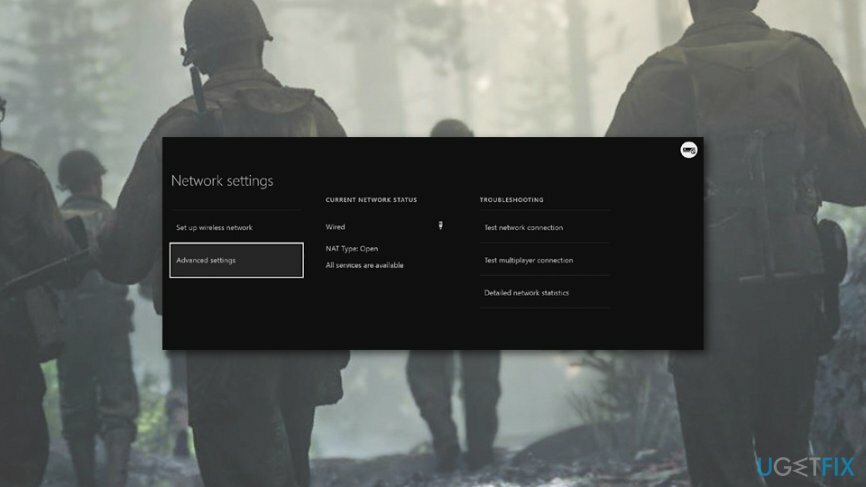
- აირჩიეთ ალტერნატიული Mac მისამართი და მერე წმინდა.
- გადატვირთეთ Xbox კონსოლი, როგორც ეს აღწერილია პირველ მეთოდში.
- თქვენი კონსოლი ჩატვირთვის შემდეგ, გამორთეთ როუტერის firewall და შეამოწმეთ, მოგვარებულია თუ არა შეცდომა.
ვარიანტი 3. გამოდით და კვლავ შედით Xbox Live ანგარიშზე
დაზიანებული სისტემის შესაკეთებლად, თქვენ უნდა შეიძინოთ ლიცენზირებული ვერსია Reimage Reimage.
- დააჭირეთ Xbox ღილაკს.
- აირჩიეთ მთავარი.
- გადადით თქვენს ანგარიშზე.
- გამოდით და გადატვირთეთ კონსოლი.
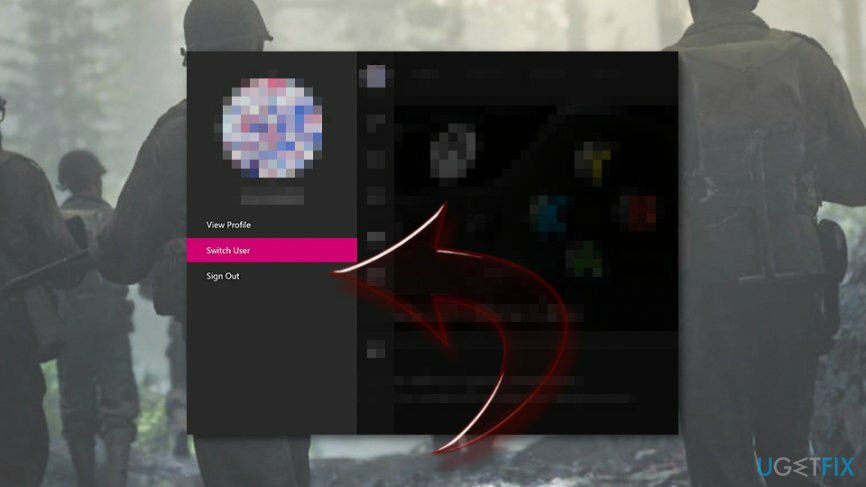
- მას შემდეგ რაც ის გადაიტვირთება, შეასრულეთ ეს ნაბიჯები ხელახლა შესასვლელად.
ვარიანტი 4. დააყენეთ ქსელის მისამართის თარგმნა „ღია“
დაზიანებული სისტემის შესაკეთებლად, თქვენ უნდა შეიძინოთ ლიცენზირებული ვერსია Reimage Reimage.
ქსელის მისამართის თარგმანი (ან NAT)[4] პრობლემები შეიძლება ასევე იყოს შეცდომის კოდის 4220 მიზეზი. თუ არცერთი წინა მეთოდი არ დაეხმარა პრობლემის მოგვარებას, მომხმარებლებს ურჩევენ აირჩიონ ღია NAT ტიპი:
- ნავიგაცია პარამეტრები > ყველა პარამეტრი.
- დააწკაპუნეთ ქსელი.
- აირჩიეთ NAT ჩაწერეთ მარჯვენა ფანჯრიდან.
- NAT უნდა იყოს დაყენებული გახსენით.
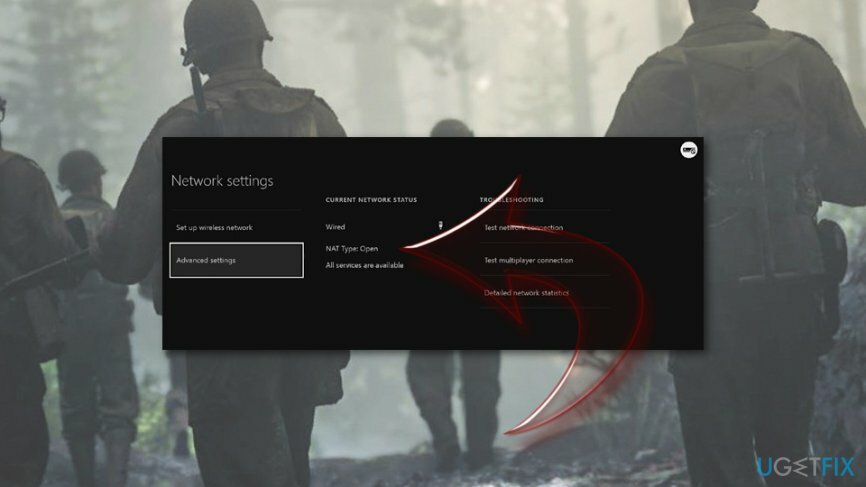
ვარიანტი 5. განაახლეთ თამაში
დაზიანებული სისტემის შესაკეთებლად, თქვენ უნდა შეიძინოთ ლიცენზირებული ვერსია Reimage Reimage.
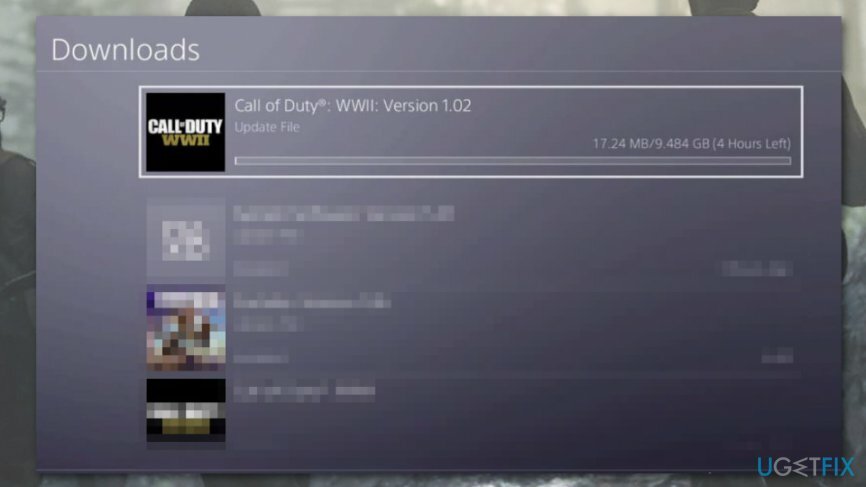
ზოგიერთ შემთხვევაში, Xbox 4220 შეცდომის წყარო შეიძლება იყოს თავად თამაში. შეტყობინებები, რომ შეცდომა ძირითადად ჩნდება Call of Duty მოთამაშეებისთვის. ამრიგად, თქვენ უნდა შეამოწმოთ ხელმისაწვდომი განახლებები და საჭიროების შემთხვევაში დააინსტალიროთ ისინი.
- გადადით მთავარ ეკრანზე და გადადით მარჯვნივ.
- აირჩიეთ ჩემი თამაშები და აპლიკაციები.
- თამაშების განყოფილებაში იპოვეთ Call of Duty WW2 ან სხვა თამაში, რომელმაც შეცდომა გამოიწვია.
- დააწკაპუნეთ დაწყება თამაშის პარამეტრების გასახსნელად.
- აირჩიეთ თამაშის მართვა ვარიანტი.
- არსებობს ა განახლებები ვარიანტი მარცხენა პანელში. დააწკაპუნეთ მასზე და დააინსტალირეთ განახლებები, თუ არსებობს.
ვარიანტი 6. წაშალეთ და ხელახლა დააინსტალირეთ თამაში
დაზიანებული სისტემის შესაკეთებლად, თქვენ უნდა შეიძინოთ ლიცენზირებული ვერსია Reimage Reimage.
თუ თამაშის განახლებამ არ დაგვეხმარა, გასაკეთებელი ბევრი არ დაგრჩენიათ - უბრალოდ დააინსტალირეთ თამაში. რა თქმა უნდა, თქვენ არ გსურთ თქვენი თამაშის მონაცემების დაკარგვა, ამიტომ ჯერ უნდა განაახლოთ ისინი:
- ნავიგაცია ჩემი თამაშები და აპლიკაციები საწყისი ეკრანიდან.
- იპოვეთ თამაში, რომლის დეინსტალაციასაც აპირებთ. დააწკაპუნეთ მასზე და დააჭირეთ დაწყება ღილაკი.
- დააწკაპუნეთ თამაშის მართვა.
- შექმენით თქვენი თამაშის მონაცემების სარეზერვო ასლი.
დასრულების შემდეგ, თქვენ კვლავ უნდა შეასრულოთ პირველი სამი ნაბიჯი და შემდეგ გააგრძელოთ ამ ნაბიჯების შესრულება შეცდომის კოდის 4220 გამოსასწორებლად:
- როცა ში თამაშის მართვა პარამეტრები, დააწკაპუნეთ დეინსტალაცია ყველა ვარიანტი.
- დეინსტალაციის შემდეგ გადატვირთეთ Xbox კონსოლი.
- წვდომა ჩემი თამაშები და აპლიკაციები > თამაშები სადაც უნდა ნახოთ დეინსტალირებული თამაში მზადაადასაყენებლად განყოფილება.
- დააწკაპუნეთ Დაინსტალირება თამაშის ხელახლა ინსტალაციისთვის.
შეაკეთეთ თქვენი შეცდომები ავტომატურად
ugetfix.com გუნდი ცდილობს გააკეთოს ყველაფერი, რათა დაეხმაროს მომხმარებლებს იპოვონ საუკეთესო გადაწყვეტილებები მათი შეცდომების აღმოსაფხვრელად. თუ არ გსურთ ხელით შეკეთების ტექნიკასთან ბრძოლა, გთხოვთ, გამოიყენოთ ავტომატური პროგრამული უზრუნველყოფა. ყველა რეკომენდებული პროდუქტი გამოცდილი და დამტკიცებულია ჩვენი პროფესიონალების მიერ. ინსტრუმენტები, რომლებიც შეგიძლიათ გამოიყენოთ თქვენი შეცდომის გამოსასწორებლად, ჩამოთვლილია ქვემოთ:
შეთავაზება
გააკეთე ახლავე!
ჩამოტვირთეთ Fixბედნიერება
გარანტია
გააკეთე ახლავე!
ჩამოტვირთეთ Fixბედნიერება
გარანტია
თუ ვერ გამოასწორეთ თქვენი შეცდომა Reimage-ის გამოყენებით, დაუკავშირდით ჩვენს მხარდაჭერის ჯგუფს დახმარებისთვის. გთხოვთ, შეგვატყობინოთ ყველა დეტალი, რომელიც, თქვენი აზრით, უნდა ვიცოდეთ თქვენი პრობლემის შესახებ.
ეს დაპატენტებული სარემონტო პროცესი იყენებს 25 მილიონი კომპონენტის მონაცემთა ბაზას, რომელსაც შეუძლია შეცვალოს ნებისმიერი დაზიანებული ან დაკარგული ფაილი მომხმარებლის კომპიუტერში.
დაზიანებული სისტემის შესაკეთებლად, თქვენ უნდა შეიძინოთ ლიცენზირებული ვერსია Reimage მავნე პროგრამების მოცილების ინსტრუმენტი.

რომ დარჩეს სრულიად ანონიმური და თავიდან აიცილონ ISP და მთავრობა ჯაშუშობისგან თქვენ უნდა დაასაქმოთ პირადი ინტერნეტი VPN. ის საშუალებას მოგცემთ დაუკავშირდეთ ინტერნეტს, მაშინ როდესაც იყოთ სრულიად ანონიმური ყველა ინფორმაციის დაშიფვრით, თავიდან აიცილოთ ტრეკერები, რეკლამები და ასევე მავნე შინაარსი. რაც მთავარია, თქვენ შეაჩერებთ უკანონო სათვალთვალო საქმიანობას, რომელსაც NSA და სხვა სამთავრობო ინსტიტუტები ახორციელებენ თქვენს ზურგს უკან.
კომპიუტერის გამოყენებისას ნებისმიერ დროს შეიძლება მოხდეს გაუთვალისწინებელი გარემოებები: ის შეიძლება გამორთოს დენის გათიშვის გამო, ა სიკვდილის ცისფერი ეკრანი (BSoD) შეიძლება მოხდეს, ან Windows-ის შემთხვევითი განახლებები შეუძლია მოწყობილობას, როცა რამდენიმე ხნით წახვალთ წუთები. შედეგად, თქვენი სასკოლო დავალება, მნიშვნელოვანი დოკუმენტები და სხვა მონაცემები შეიძლება დაიკარგოს. რომ აღდგენა დაკარგული ფაილები, შეგიძლიათ გამოიყენოთ მონაცემთა აღდგენის პრო – ის ეძებს ფაილების ასლებს, რომლებიც ჯერ კიდევ ხელმისაწვდომია თქვენს მყარ დისკზე და სწრაფად იბრუნებს მათ.